নতুনদের জন্য ওয়ার্ডপ্রসে ইমেজ আপলোড অনেক সময় কনফিউজিং বিষয় হয়ে দাঁড়ায়! অনেকের বুঝতে পারে না কিভাবে ইমেজ এলাইন, রিসাইজ বা ক্রপ করতে হয় অথবা কিভাবে এগুলোকে ডিসপ্লে ফরম্যাটে শো করানো যায়! এটা ওয়ার্ডপ্রেসের কোন এরর নয়! আপনাকে জানতে হবে কিভাবে ওয়ার্ডপ্রেসের মিডিয়া ফাইল হ্যান্ডেল করতে হয়।
ইমেজ এডিট এবং ম্যানেজ করার জন্যে ওয়ার্ডপ্রেসের চমৎকার কিছু টুলস রয়েছে। কিছু দুঃখের বিষয় বিগেইনারদের অনেকের এসমস্ত ফিচার সম্পর্কে ধারণা নেই। আজকের এই আর্টিকেলে ওয়ার্ডপ্রসের ইমেজ সংক্রান্ত সকল কমন সমস্যাগুলো নিয়ে ধারাবাহিক আলোচনা হবে।
আর্টিকেলটি অবশ্যই বড় হবে,তাই আগে থেকেই জেনে নিন,আমরা কি কি বিষয় নিয়ে আলোচনা করবো।
১।কিভাবে ওয়ার্ডপ্রেসে ইমেজ আপলোড করা যায়?
২।কিভাবে ওয়ার্ডপ্রেসে বাম দিক থেকে ডানে এলাইন করা যায়?
৩।ইমেজের নিচে কিভাবে ক্যাপশন এড করা যায়?
৪।ইমেজে কিভাবে কলাম এবং সারিবদ্ধভাবে শো করানো যায়?
৫।ওয়ার্ডপ্রসে চমৎকার ইমেজ গ্যালারি ক্রিয়েট করা
৬। কিভাবে মিসিং থাম্বেল ফিক্স করতে হয়?
৭।কিভাবে ফিচার ইমেজ সংক্রান্ত সমস্যা ফিক্স করা যায়?
৮।কিভাবে ওয়ার্ডপ্রসে ইমেজ ক্রপ করা যায়?
৯।কিভাবে ওয়ার্ডপ্রসে হেডার ইমেজ এড করা যায়?
১০। ওয়ার্ডপ্রসে কিভাবে ব্যাকগ্রাউন্ড ইমেজ এড করা যায়?
১১। ওয়ার্ডপ্রেস ব্লগ পোস্টের কিভাবে ফ্রি ইমেজ সার্চ করতে হয়?
১২। ওয়ার্ডপ্রেসে কিভাবে ইমেজ ট্যাগ করতে হয়?
১৩। ওয়ার্ডপ্রসে কিভাবে এক্সটারনাল ইমেজ এড করতে হয়?
১৪। ওয়ার্ডপ্রেসের পোস্টে কিভাবে ফিচার ইমেজ রিকুইয়ার করা যায়?
১৫। কিভাবে ওয়ার্ডপ্রেসে ডিফল্ট ফিচার ইমেজ এড করা যায়?
১৬। কিভাবে ওয়ার্ডপ্রেস থেকে ডিফল্ট ইমেজ লিংক রিমুভ করা যায়?
চলুন এবার উপরের টপিকসগুলো নিয়ে আলোচনা করা যাক-
১।কিভাবে ওয়ার্ডপ্রেসে ইমেজ আপলোড করা যায়?
ওয়ার্ডপ্রেসে সাধারণত মিডিয়া আপলোডার দিয়ে ইমেজ আপলোড করা হয়।

পোস্ট অথবা পেইজ এডিট স্ক্রিনের 'Add Media' বাটনে ক্লিক করে আপনি আপনার কন্টেটে ইমেজ এড করতে পারবেন।
এছাড়া আপনি মিডিয়াতে গিয়েও সরাসরি ইমেজ আপলোড করতে পারবেন যা পরবর্তীতে পোস্টে ইউজ করতে পারবেন।
এটা করার জন্যে আপনাকে প্রথমে Media>>Add New গিয়ে ইমেজ আপলোড করতে হবে। সিম্পলি সিলেক্ট বাটনে ক্লিক করে আপনি আপনার পিসি থেকে কাঙ্ক্ষিত ইমেজটি আপলোড করতে পারবেন!

২। ওয়ার্ডপ্রেসে কিভাবে বাম থেকে ডানে ইমেজ এলাইন করবেন?
পপুলার ব্লগগুলোতে দেখে থাকবেন,তারা পোস্ট এমন ইমেজ ইউস করে যার পাশে টেক্সট জডিয়ে থাকে। এটা এলাইন ইমেজ ফিচার ইউস করে করা হয়!
আপনি ইমেজ আপলোড করার সময় এলাইনমেন্ট সিলেক্ট করে দিতে পারেন অথবা কোন পোস্টে এড করার আগে।

এছাড়া পোস্ট করার সময় পোস্ট এডিটরের ডানে এলাইনমেন্ট বাটনে ক্লিক করেও আপনি এটা করতে পারেন!
এলাইন করার জন্য ইমেজে ক্লিক করুন এবং তারপর এলাইমেন্ট বাটনে ক্লিক করে এলাইন এডজাস্ট করুন।

৩। ইমেজের নিচে কিভাবে ক্যাপশন এড করা যায়?

ওয়ার্ডপ্রেসে আপনি সহজেই ইমেজের নিচে ক্যাপশন এড করতে করা যায়! আপনি যখন ওয়ার্ডপ্রসে ইমেজ আপলোড করেন, তখন মিডিয়া আপলোডার ইমেজের টাইটেল,বিবরণ এবং ক্যাপশন এলাউ করে!
এছাড়া ইমেজ আপলোডের পরও আপনি এগুলো এডিট করতে পারবেন!
৪। কলাম এবং সারিবদ্ধভাবে কিভাবে ইমেজ শো করাবেন?
অনেকেই আমাকে জিজ্ঞাসা করে থাকেন ওয়ার্ডপ্রেসে কিভাবে কলাম বা সারিবদ্ধভাবে ইমেজ ডিসপ্লে করাবেন। অনেকেই তার বার্থ পার্টি অথবা ভ্যাকেশনের ফটো শেয়ার করতে চায়! আপনি চাইলে কোন পোস্টে সেই ছবিগুলো একটার পর একটা শো করাতে পারেন কিন্তু সেটা অনেক বড় লিস্ট হয়ে যাবে যা দেখতেও ভালো দেখাবে না! তাই এই ছবিগুলো পাবলিশের ভালো উপায় হচ্ছে ইমেজ গ্যালারি ক্রিয়েট গ্রুপ ফটো হিসেবে পাবলিক করা।
প্রথমে আপনার ছবিগুলো আপলোড করুন।

মিডিয়া আপলোডারে গিয়ে ছবি সিলেক্ট করুন যেগুলোকে আপনি গ্যালারিতে শো করাতে চান। 'Create Gallery' লিংক আপনি কলামের বামে দেখতে পাবেন। তারপর আপনাকে মিডিয়া আপলোডারের একদম নিচে ডানদিকের কর্নারে 'Add new gallery ' তে ক্লিক করে গ্যালারি ক্রিয়েট করতে হবে।
গ্যালারি এডিট-

তারপর আপনি গ্যালারি ইমেজের কলাম,সারি কতগুলো হবে তা ঠিক করে দিতে পারবেন। এটা করা হয়ে গেলে 'Insert Gallery' বাটনে ক্লিক করে কাজটা শেষ করতে হবে।
৫। ওয়ার্ডপ্রেসে প্রয়োজনীয় এবং আকর্ষণীয় ইমেজ গ্যালারি ক্রিয়েট করুন-
আপনি লক্ষ্য করে দেখবেন,ওয়ার্ডপ্রেসের ডিফল্ট ইমেজ গ্যালারি মোবাইলে তেমন ভালো দেখায় না! এছাড়া এটা ব্রাউজ করাও তেমন সহজ নয়! আপনি যদি নিয়মিতই আপনার ওয়ার্ডপ্রেসে ফটো আপলোড করে থাকেন তাহলে আপনার অবশ্যই ইফেক্টিভ ওয়ার্ডপ্রেস ফটো গ্যালারি প্লাগইন দরকার। আমি আপনাকে Envira Gallery ইউজ করতে রিকমেন্ড করবো। এর মাধ্যমে আপনি সহজেই আকর্ষণীয় এবং মোবাইল ফ্রেন্ডলি ফটো গ্যালারি ক্রিয়েট করতে পারবেন। এর আগেরটা ভালো দিক হচ্ছে এটা বাড়তি কিছু ফিচার এড করে যেমন: অ্যালবাম,গ্যালারি টেম্পলেট, সোশ্যাল শেয়ারিং অফশন,স্লাইড শো, ওয়াটার মার্কেকিং,পাসওয়ার্ড সুরক্ষা,ট্যাগিং,ফুল স্ক্রিন ভিও এবং অনেক কিছু।
৬। কিভাবে মিসিং পোস্ট থাম্বেল এবং ফিচার ইমেজ ফিক্স করবেন?

প্রায় সব ওয়ার্ডপ্রেস থিমই আপনাকে আপনার আর্টিকেলে ফিচার ইমেজ ডিসপ্লে করার সুযোগ দিবে। এখন আপনাকে দেখাবো কিভাবে ওয়ার্ডপ্রেসে ফিচার ইমেজ এড করে মিসিং থাম্বেল প্রব্লেম এড়াবেন।

আপনি যদি আপনার পোস্ট এডিট এরিয়াতে ফিচার ইমেজ মেটা বক্স দেখতে না পান,তাহলে স্ক্রিল ক্রল করে একদম নিচে ফিচার ইমেজ বক্সে ক্লিক করেন। তারপর আপনাকে' Set Feature Image' লিংকে ক্লিক করে পোস্ট থাম্বেল আপলোড করতে হবে। তারপর থেকে আপনি ফিচার ইমেজ মেটা বক্সে নিচের ছবির মত পোস্ট থাম্বেল দেখতে পাবেন।

৭। ডাবল ফিচার ইমেজ বিষয়ক সমস্যা কিভাবে ফিক্স করবেন?
পোস্ট এডিটর থেকে ফিচার ইমেজ এড করার মত মিস্টেক অনেক বিগেইনাররাই করে থাকে। আপনি যখন একবার ফিচার ইমেজ এড করবেন, তখন প্রয়োজন নেই পোস্ট এডিটর থেকে আবার সেই ইমেজ এড করার!

এর ফলে আপনার ফিচার ইমেজ ডাবল শো করে! একটি আপনার ফিচার ইমেজ আরেকটি পোস্টে এড করা ছবি।
আপনি চাইলে পোস্টে অনেক ছবি এড করতে পারেন কিন্তু ফিচার ইমেজ আপনাকে ফিচার ইমেজ বক্সেই আপলোড করতে হবে।
৮। ছবি অনেক বড় হয়ে যাচ্ছে? কিভাবে ওয়ার্ডপ্রেসে ছবি ক্রপ করবেন?
আপনি যখন ফোন অথবা ক্যামেরা থেকে ছবি আপলোড করে থাকেন,নরমালি সেগুলো তখন হাই কোয়ালিটির হয়ে থাকে! ওয়ার্ডপ্রেস অটোমেটিক্যালি আপনার আপলোড করা ছবিগুলো ছোট,মাঝারি বা বড় সাইজে রিসাইজ করে থাকে। কিন্তু অনেক সময় দেখা এই সাইজগুলোকেও ক্রপ করার প্রয়োজন পড়ে। ওয়ার্ডপ্রেস যদিও ফটোশপ নয় তবে এতে ছবি স্কেল,ক্রপ,ফ্লিপ,রোটেট
করার মত বেসিক ফিচারগুলো আছে।

প্রথমে আপনি Media>> Add New গিয়ে ইমেজ আপলোড করেন,ইমেজ আপলোড করার পর আপনি এটা এডিটের অফশন পাবেন। এতে ক্লিক করার পর,Edit Media স্ক্রিনে আপনি Edit Image বাটন দেখতে পাবেন। ইমেজ এডিটর স্ক্রিনে আপনি কিছু ইমেজ এডিটিং বাটন যেমন ক্রপিং,রোটেটিং,রিসাইজিং বাটন দেখতে পাবেন যা দিয়ে আপনি আপনার কাজ চালিয়ে যেতে পারেন।

৯। ওয়ার্ডপ্রেসে কিভাবে হেডার ইমেজ এড করবেন?
হেডার ইমেজ হচ্ছে ওয়ার্ডপ্রসের থিম ফিচার! অনেক ফ্রি এবং প্রিমিয়াম ওয়ার্ডপ্রেস থিমে হেডার ইমেজ সাপোর্ট করে।

আপনি Appearance >> Cutomize গিয়ে আপনার কাস্টম হেডার ইমেজ আপলোড করতে পারবেন। তখন আপনাকে কাস্টম হেডার ইমেজের সাইজটা সিলেক্ট করে দিতে হবে।
যদি আপনি সঠিক সাইজের ইমেজ আপলোড করে থাকেন,তাহলে এটা ইউজ করতে পারবেন। এছাড়া আপনি যদি নির্ধারিত সাইজের চেয়েও বড় ছবি আপলোড করে থাকেন তাহলে তা আপনাকে ক্রপ করে দিতে হবে হেডারে শো করানোর জন্যে।
১০। ওয়ার্ডপ্রেসে কিভাবে ব্যাকগ্রাউন্ড ইমেজ এড করা যায়?
কাস্টম হেডারের মত কাস্টম ব্যাকগ্রাউন্ড ইমেজও ওয়ার্ডপ্রেস থিম ফিচার। অনেক ওয়ার্ডপ্রেস থিমেই ব্যাকগ্রাউন্ড ইমেজ সাপোর্ট করে।
প্রথমে Appearance >> Cutomize গিয়ে থিম কাস্টমাইজার লঞ্চ করুন। সেখানে যদি আপনি Background Image অফশন দেখতে পান তাহলে বুঝতে হবে আপনার থিমে কাস্টম ব্যাকগ্রাউন্ড ইমেজ সাপোর্ট করে।

সিম্পলি আপনার কম্পিউটার থেকে ইমেজ আপলোড করে অথবা মিডিয়া লাইব্রেরি থেকে ইমেজ সিলেক্ট করে আপনি ব্যাকগ্রাউন্ড ইমেজ সেট করতে পারেন। ব্যাকগ্রাউন্ড ইমেজ সিলেক্ট হয়ে গেলে আপনি ওই ইমেজকে প্রিভিও করতে পারবেন এছাড়া ব্যাকগ্রাউন্ড ইমেজে টাইটেলও সেট করতে পারবেন!
১১। ওয়ার্ডপ্রেসের ব্লগপোস্টের জন্য কিভাবে ফ্রি ইমেজ খুঁজবেন?
সংশ্লিষ্ট ইমেজ আপনাকে ব্লগ পোস্ট স্ট্যান্ডার্ড করে। আপনার অবশ্যই উচিত অন্যের কপিরাইট করা ইমেজ ইউস না করা। তাই আপনার উচিত হবে আপনার ব্লগ পোস্ট কপিরাইট ফ্রি ইমেজ ইউস করা। অনলাইনে অনেক সাইট আছে যেখানে আপনি কপিরাইট ফ্রি ছবি পাবেন। তবে ইদানীং দেখা যাচ্ছে এসমস্ত ছবি প্রচুর পরিমাণে শেয়ার হচ্ছে। তাই আমরা চেষ্টা করবো পরবর্তী আর্টিকেলে এ বিষয়টা নিয়ে বিস্তারিত আলোচনা করতে।
নিয়মিত হোস্টিং প্রোবলেমের সমাধান পেতে জয়েন করে ফেলতে পারেন আমাদের অফিসিয়াল গ্রুপে - হোস্ট দ্যা ওয়েবসাইট ফেসবুক গ্রুপ।
১২। ইমেজে কিভাবে ট্যাগ ইউজ করবেন?
আপনার যদি ফটোগ্রাফি ব্লগ থেকে থাকে,তাহলে দেখে থাকবেন ওয়ার্ডপ্রেস আপনাকে ফটো এবং ইমেজ সর্ট করতে এলাউ করছে না! এটা কখনোই ভালো হবে না,যদি আপনি আপনার ইমেজে ট্যাগ এড করতে না পারেন! যার ফলে আপনার ইউজারও আপনার ইমেজগুলো সহজে ব্রাউজ করতে পারবে না! কিন্তু আশার কথা হচ্ছে কিছু প্লাগইন আছে যা আপনাকে এগুলো করতে এলাউ করবে!
ফটোগ্রাফি রিলেটেড ব্লগের জন্যে Envira Gallery এর Tags addon হচ্ছে সবচেয়ে সেরা প্লাগইন!
Envira Gallery আপনাকে এলাও করবে আকর্ষণীয়,এবং মোবাইল ফ্রেন্ডলি ফটোগ্যালারি ক্রিয়েট করতে!
ইমেজ ট্যাগ ইউজ করার ফলে আপনার ইউজাররা খুব সহজেই কাঙ্ক্ষিত ইমেজ খুজে পাবে।

১৩। ওয়ার্ডপ্রেসে কিভাবে এক্সটারনাল ইমেজ আপলোড করা যায়?
এই প্রশ্নটা আমাদের কাছে প্রায় এসে থাকে যখন কেউ তার ওয়ার্ডপ্রেস সাইট মাইগ্রেট করে থাকে। আপনার ওয়েব সাইটের কিছু কিছু ছবি এখনো আগের লোকেশনেই দেখাচ্ছে?
বিশেষ করে Blogger,Squarespace,WordPress.com ইউজারাই বেশিরভাগ ক্ষেত্রে এই সমস্যাটা ফেইস করে থাকে!
আপনার সাইটে ওই ইমেজটি ঠিকই দেখাচ্ছে কিন্তু তা লোড হচ্ছে আগের লোকেশন থেকে! এই প্রব্লেম সলভ করার জন্যে আপনাকে Import External Image প্লাগইন ইন্সটল এবং এক্টিভ করতে হবে।
এটা আপনাকে পোস্টের জন্য সকল এক্সটারনাল ইমেজ দেখাবে। আপনি সহজেই ইমপোর্ট বাটনে ক্লিক সেই সকল ইমেজগুলো ইমপোর্ট করতে পারবেন।

১৪। ওয়ার্ডপ্রেস পোস্টে কিভাবে ফিচার ইমেজ রিকুইয়ার করা যায়?
মাল্টি অথর সাইটে অনেক অথরই ফিচার ইমেজ সম্পর্কে অবগত নাও থাকতে পারে! এই অবস্থায়,আপনি আপনার সাইটের অথরদের পোস্ট সাবমিট করার সময় ফিচার ইমেজ আপলোড করার কথা মনে করিয়ে দিতে পারেন! এটা আপনি Require Feature Image প্লাগইন ইন্সটল করে করতে পারেন। এটা একবার এক্টিভ করা হয়ে গেলে, পোস্ট এডিট বক্সে সব সময় নোটিফিকেশন দেখাবে যে পোস্টে ফিচার ইমেজ এড করতে হবে!

১৫। কিভাবে ডিফল্ট ফিচার ইমেজ এড করবেন?
সকল আর্টিকেলের জন্য একটা পারফেক্ট ডিফল্ট ফিচার ইমেজ খুজা কঠিন বিষয়ই বটে। অনেক সময় দেখা যায় পোস্টে ফিচার ইমেজ এড করতে না চাইলে আপনার থিমের কারণে তা করতে হচ্ছে!
আর এই কারণেই ফিচার ইমেজের দরকার পড়ে। ডিফল্ট ফিচার ইমেজটা তখনি ইউজ হয় যখন আপনি পোস্টে কোন ফিচার ইমেজ এড করেন না!
আপনি আপনার থিমের function.php ফাইলে ম্যানুয়ালি কোড এড করে অথবা default feature image প্লাগইন ইউস করে এটা করতে পারেন।
১৬। কিভাবে ওয়ার্ডপ্রেস থেকে ডিফল্ট ইমেজ লিংক রিমুভ করা যায়?
ওয়ার্ডপ্রেস আপনার আপলোডকৃত ইমেজের বিভিন্ন সাইজ ক্রিয়েট করে। তবে এটা ডিফল্টভাবে অরিজিনাল ইমেজের সাথে লিংক এড করে। আপনি ডিফল্ট লিংক 'None' এটা রিমুভ করতে পারেন। তবে ম্যানুয়ালি প্রত্যেকটি ইমেজের জন্য এটা করা কষ্টসাধ্য ব্যাপার।

function wpb_imagelink_setup() {
$image_set = get_option( 'image_default_link_type' );
if ($image_set !== 'none') {
update_option('image_default_link_type', 'none');
}
}
add_action('admin_init', 'wpb_imagelink_setup', 10);
আশাকরি এই আর্টিকেলটি আপনাকে ওয়ার্ডপ্রেসে ইমেজ আপলোড সংক্রান্ত সকল কমন সমস্যার সমাধানে হেল্প করবে।
এছাড়া আমরা Host The Website টিম আমাদের ক্লায়েন্টের সার্ভার সংক্রান্ত সকল সমস্যার ২৪/৭ হেল্প সাপোর্ট দিয়ে থাকি।
আর যেকোন প্রয়োজনে যোগাযোগ করুন ০১৫২১২১০৩৪৮ নাম্বারে এবং ইমেইল করতে পারেন এখানে sales@hostthewebaite.com or support@hostthewebsite.com